Jeśli pracujesz z innymi osobami nad udostępnionym plikiem Arkuszy Google, czasami mogą one wprowadzać nieoczekiwane dane lub coś, co łamie formułę. Jednym ze sposobów, aby upewnić się, że wszyscy wprowadzają żądane dane, jest zastosowanie rozwijanej listy weryfikacji.
Jak utworzyć listę rozwijaną
Lista rozwijana to doskonały sposób, aby zapewnić, że dane wprowadzane do formularza, aplikacji lub arkusza kalkulacyjnego są zgodne z oczekiwaniami. Umożliwia to również szybsze wprowadzanie danych przez użytkowników, którzy wybierają z wcześniej skonfigurowanej listy.
Pierwszym krokiem jest otwarcie pliku Arkusze Google i wybranie komórek, dla których chcesz utworzyć listę rozwijaną.
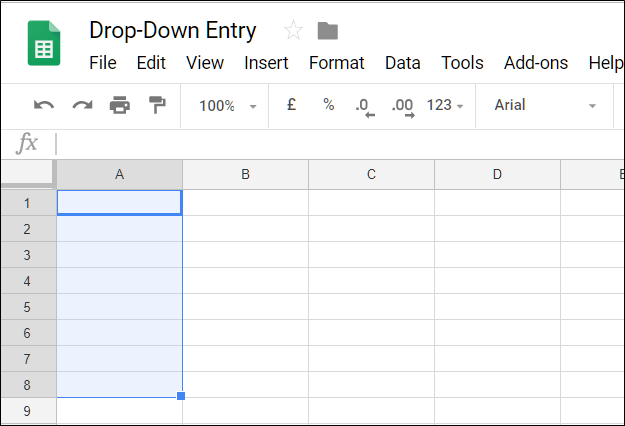
Następnie otwórz menu „Dane” i wybierz polecenie „Walidacja danych”.
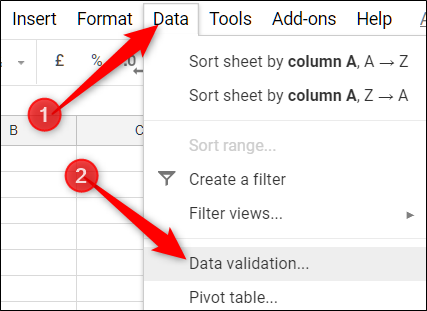
Z rozwijanego menu Kryteria wybierz „Lista z zakresu” lub „Lista elementów”.
„Lista z zakresu” to lista wartości, które są wybrane z innych komórek w tym samym lub innym arkuszu. Na przykład, jeśli chcesz użyć wartości w komórkach B1-B9 w arkuszu 2, wpisz Arkusz2!B1:B9, aby dane te pojawiły się na liście rozwijanej. Z kolei „Lista elementów” to lista wcześniej określonych pozycji danych. Możesz wpisać każdą wartość samodzielnie, oddzielając je przecinkami (bez spacji). Ta opcja nie pozwala na wstawianie danych bezpośrednio z innych komórek.
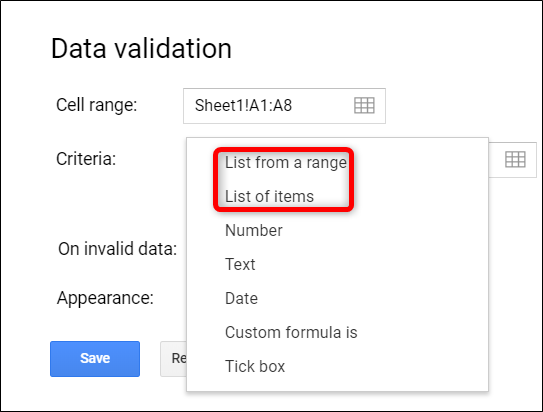
W tym przypadku używamy opcji „Lista elementów” i udostępniamy kilka opcji numerycznych.
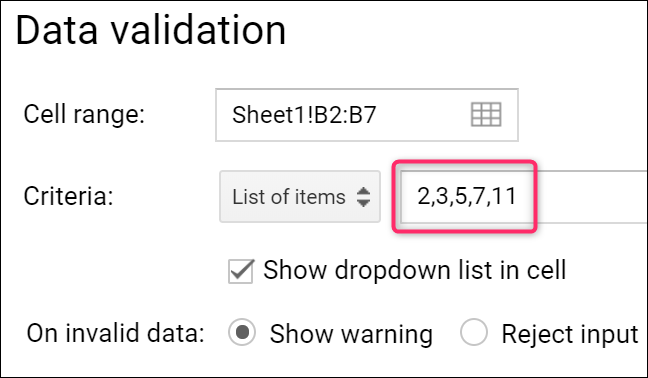
Po wprowadzeniu danych, które mają się pojawić na liście rozwijanej, upewnij się, że masz włączoną opcję „Pokaż listę rozwijaną w komórce”, w przeciwnym razie wartości nie będą widoczne w wybranych komórkach.
Możesz również zdecydować, co się stanie, gdy ktoś spróbuje wprowadzić wartość, której nie ma na liście. Opcja „Pokaż ostrzeżenie” pozwoli im wprowadzić nieprawidłowe dane, ale zaznaczy je w arkuszu. Opcja „Odrzuć dane wejściowe” uniemożliwi wprowadzenie czegokolwiek, czego nie ma na liście.
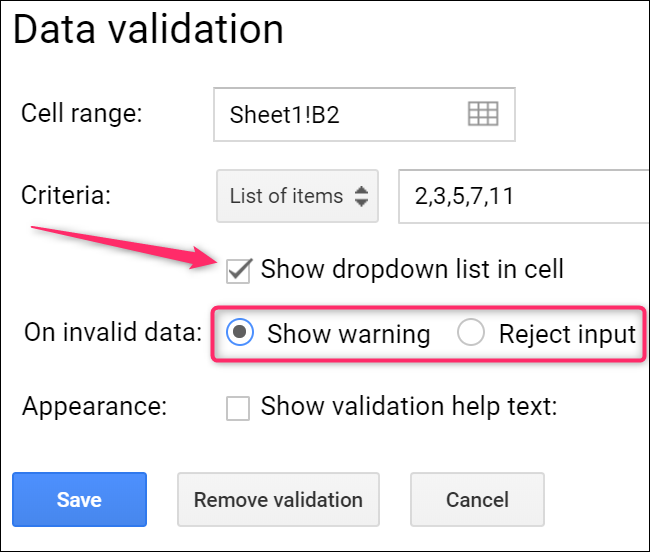
Na koniec możesz włączyć opcję „Pokaż tekst pomocy do walidacji”, aby dać użytkownikom wskazówki dotyczące wyboru w komórkach. Po wybraniu tej opcji wpisz odpowiednie instrukcje.

Na koniec kliknij „Zapisz”, kiedy skończysz.
Jak korzystać z nowej listy rozwijanej
Kiedy już skończysz, każda osoba korzystająca z arkusza może kliknąć strzałkę listy rozwijanej w tych komórkach i wybrać wartość z listy.
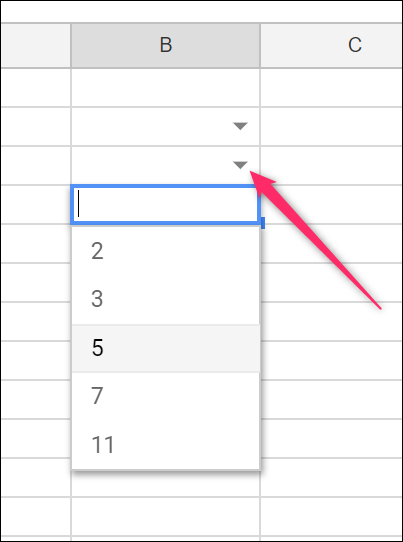
Jeśli zaznaczyłeś opcję „Pokaż tekst pomocy do walidacji”, tekst ten pojawi się, gdy użytkownik wybierze jedną z zatwierdzonych komórek.
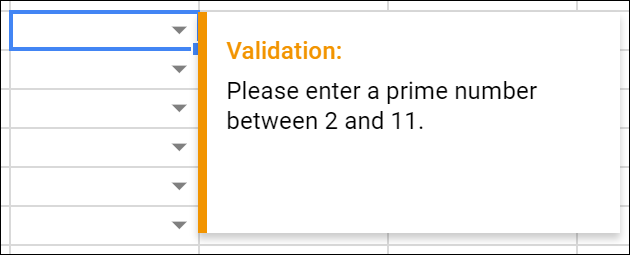
Jeśli ktoś wpisze wartość, która nie pasuje do niczego na liście, a opcja „Pokaż ostrzeżenie” jest włączona, w komórce zostaną zaznaczone nieprawidłowe dane.
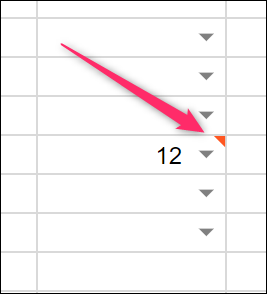
Najechanie myszą na zaznaczenie wyjaśnia, dlaczego dane są błędne.
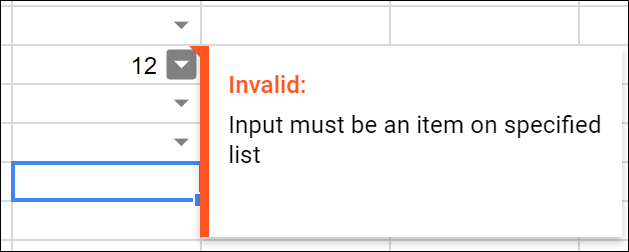
Jeśli zamiast tego wybierzesz opcję „Odrzuć dane wejściowe”, użytkownicy otrzymają ostrzeżenie, gdy spróbują wprowadzić coś, czego nie ma na liście.

Jeśli chcesz usunąć lub zmodyfikować jakikolwiek element z listy rozwijanej, wróć do opcji Dane > Walidacja danych, aby edytować elementy z utworzonych list. Całkowite usunięcie listy jest równie proste, jak kliknięcie przycisku „Usuń weryfikację” znajdującego się u dołu.
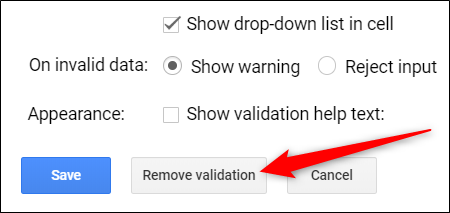
newsblog.pl
Maciej – redaktor, pasjonat technologii i samozwańczy pogromca błędów w systemie Windows. Zna Linuxa lepiej niż własną lodówkę, a kawa to jego główne źródło zasilania. Pisze, testuje, naprawia – i czasem nawet wyłącza i włącza ponownie. W wolnych chwilach udaje, że odpoczywa, ale i tak kończy z laptopem na kolanach.